Новые возможности:2020
ВАЖНО. Перед началом работы с командой «Заглушки» необходимо установить пользовательскую библиотеку Inventor и выбрать ее в активном проекте.
- Установите пользовательскую библиотеку Inventor.
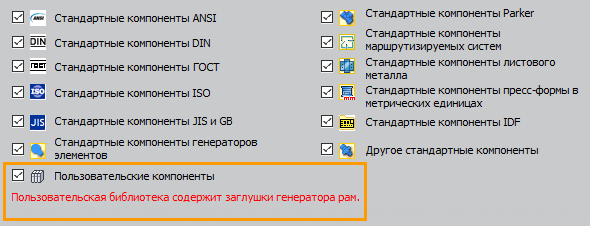
- После установки в диалоговом окне «Настройка библиотек: имя проекта» выберите ее для использования в активном проекте.
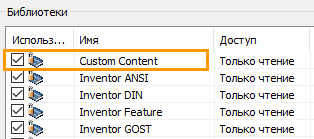
- И, наконец, настройте для заглушки именование файлов по умолчанию, а затем откройте файл сборки, который содержит профили.
Установка пользовательской библиотеки Inventor и ее добавление в активный проект
Дополнительные сведения см. в статье службы поддержки
Создание и размещение заглушек
-
 Выберите на ленте вкладку «Модель»
Выберите на ленте вкладку «Модель»  панель «Профиль»
панель «Профиль»  «Вставить заглушку».
«Вставить заглушку».
- Выберите грани элементов, которым требуются заглушки.
- (Необязательно) Чтобы настроить заглушки, выберите сохраненный набор параметров.
- Укажите положение: поверх граней или внутри балок.
- Выберите семейство, чтобы задать метод обработки углов:
- Острые углы
- Скругленные углы
- Скошенные углы
- Задайте толщину, смещение и угол.
- (Необязательно) Задайте следующие свойства детали:
- Материал
- Формат
- Обозначение
- Нажмите «Применить», чтобы принять текущие настройки и продолжить вставку элементов.
- Для подтверждения нажмите кнопку "ОК".
- В диалоговом окне «Именование профиля» задайте отображаемое имя, имя файла и расположение, затем нажмите кнопку «ОК».
Редактирование и повторное использование заглушек

Чтобы отредактировать заглушки, выполните следующие действия.
- Найдите нужный элемент в обозревателе и разверните его для просмотра экземпляров.
- Щелкните компонент правой кнопкой мыши и выберите «Изменить с помощью генератора рам».
- Выберите параметры на панели свойств, чтобы внести необходимые изменения.
- Нажать "ОК" для принятия изменений.
Чтобы повторно использовать заглушки, выполните следующие действия.
- Найдите нужный элемент в обозревателе и разверните его для просмотра экземпляров.
- Щелкните компонент правой кнопкой мыши и выберите «Изменить с помощью генератора рам».
- В области отображения выберите грани профиля, чтобы получить новые экземпляры заглушек.
- Нажмите кнопку «ОК», чтобы создать экземпляры.